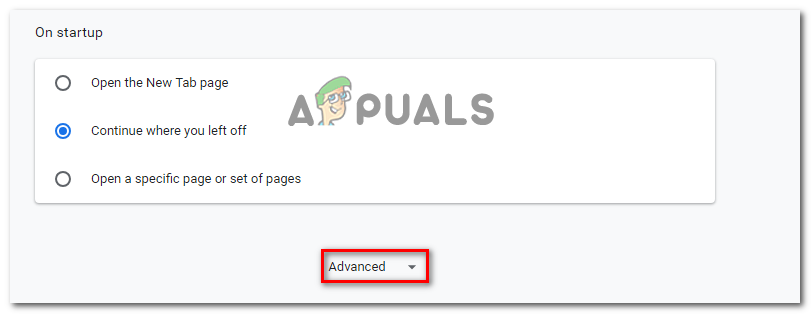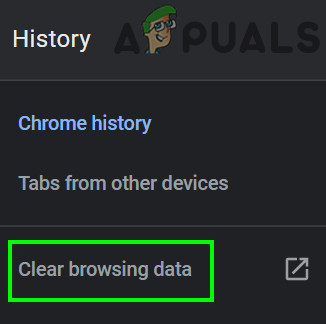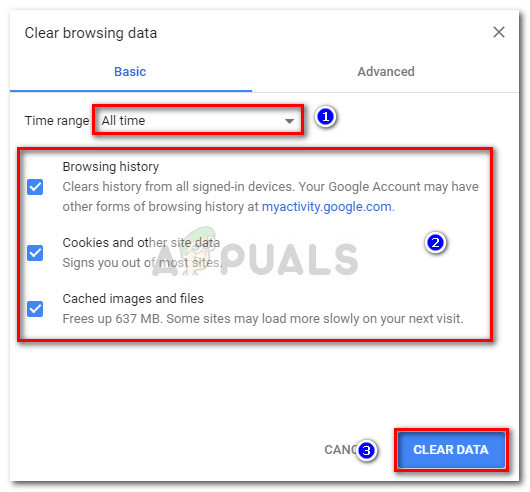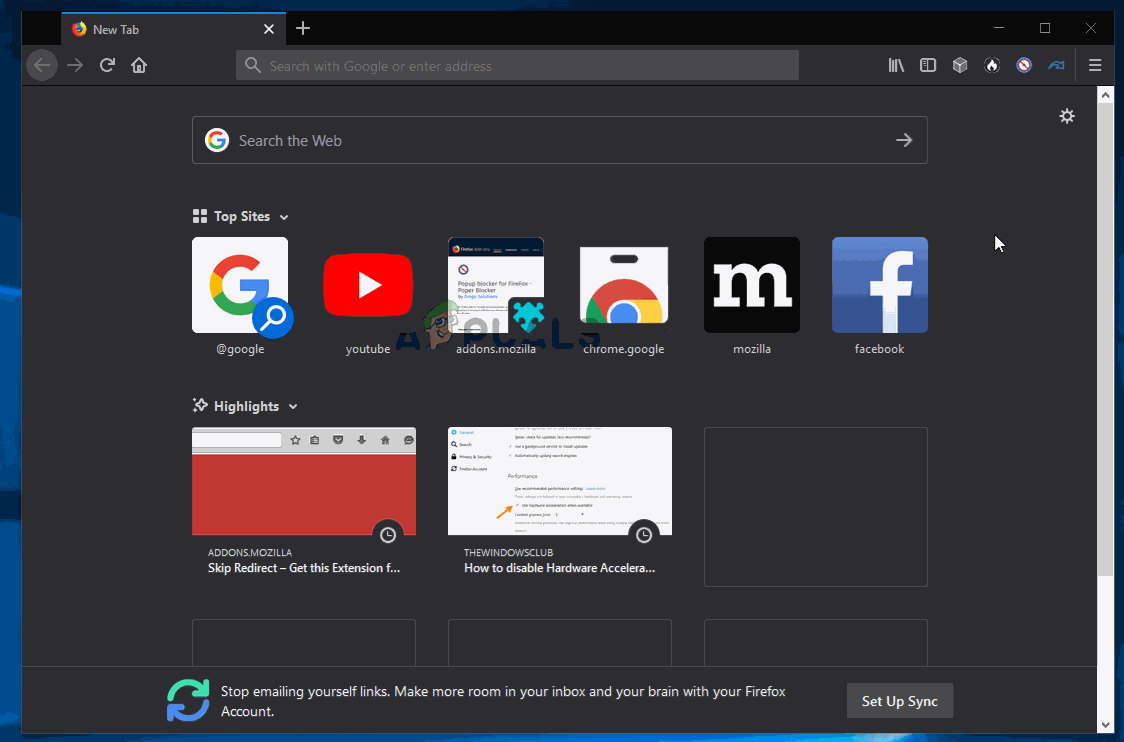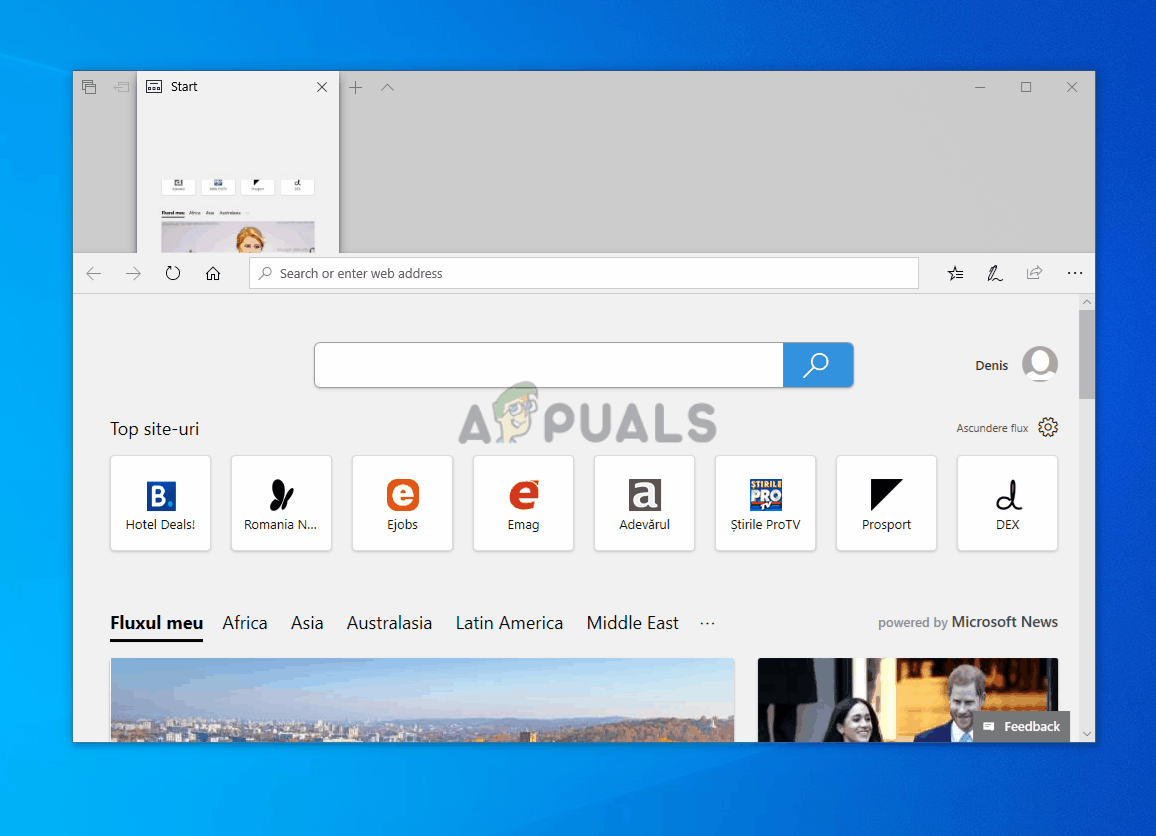Hi ha molts motius pels quals voleu esborrar la memòria cau del navegador. Tant si intenteu resoldre un problema tècnic, si voleu superar un error 404 o si només voleu esborrar la pista web localment, esborreu la memòria cau del navegador.

Esborreu la memòria cau o les cookies del navegador us pot ajudar.
Però, atesa la naturalesa segmentada de Windows, hi ha almenys 5 navegadors que valen la pena (tercers i natius) que la gent utilitza àmpliament. Per descomptat, Google Chrome és el que té més quota de mercat, però Firefox, Opera, Edge i Internet Explorer encara són força habituals.
Independentment de les vostres preferències, hem creat 5 subguies diferents amb instruccions pas a pas que us ajudaran a esborrar la memòria cau del navegador correctament a Chrome, Opera, Firefox, Microsoft Edge, i Internet Explorer.
NOTA : Recordeu que la gran majoria de navegadors que no apareixen aquí estan basats en Chromium. Per tant, en cas que el navegador no aparegui a la llista, només cal que seguiu les instruccions de Chrome.
A. Neteja de la memòria cau a Chrome
- Obre el teu Navegador Chrome i tanqueu totes les pestanyes addicionals.
- A continuació, feu clic a acció (icona de tres punts) a la part superior dreta de la pantalla.
- Un cop estigueu dins del Configuració menú, desplaceu-vos fins a la part inferior de la pantalla i feu clic a Advanced per mostrar el menú ocult.
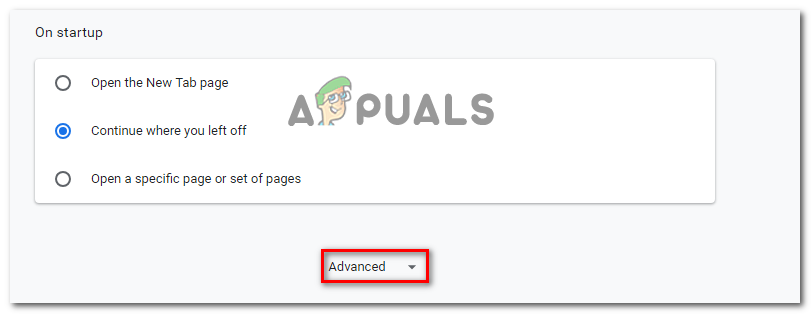
Accedint al menú Avançat de Google Chrome
- Després d’estar a l’interior Advanced , desplaceu-vos cap avall fins al menú Privadesa i seguretat i feu clic a Elimina les dades de navegació .
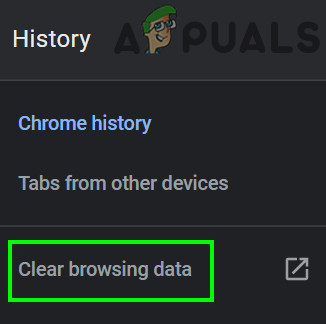
Obriu el menú Esborra les dades de navegació
- A continuació, feu clic a Bàsic i assegureu-vos que les caselles associades a Imatges i fitxers emmagatzemats a la memòria cau i Cookies i altres dades secundàries estan habilitats.
- Després de fer això, configureu el fitxer Interval de temps fins a Tot el temps mitjançant el menú desplegable i, a continuació, inicieu el procés fent clic a Esborrar les dades .
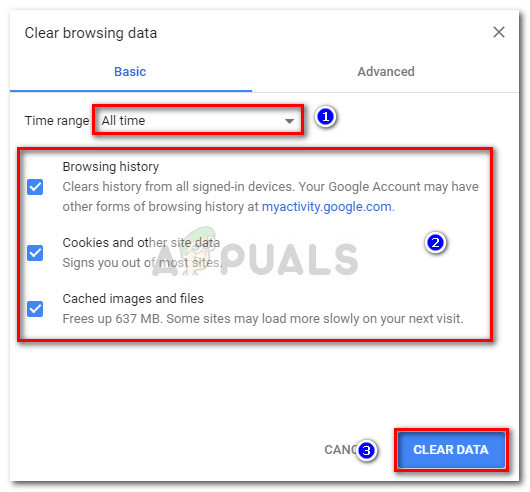
Esborrar la memòria cau i les dades de navegació a Chrome
- Espereu fins que finalitzi l'operació i, a continuació, reinicieu el navegador i comproveu si el problema de Netflix està solucionat.
B. Neteja de la memòria cau a Firefox
- Obriu Firefox i tanqueu qualsevol pestanya addicional (a part de la que està oberta actualment).
- A continuació, feu clic al botó d'acció a l'extrem dret de la pantalla i, a continuació, feu clic a Opcions del menú recentment aparegut.
- Després d’estar a l’interior Configuració , feu clic al menú Privadesa i seguretat del menú de l'esquerra.
- A continuació, desplaceu-vos cap avall fins a Cookies i dades del lloc i feu clic a Esborrar les dades per mostrar la utilitat de neteja (integrada al Firefox).
- Un cop estigueu dins del Esborrar les dades menú, seguiu endavant i comproveu el quadre associat amb Cookies i dades del lloc i Contingut web a la memòria cau.
- Ara que heu configurat correctament la utilitat de neteja, seguiu endavant i feu clic a Clar per començar el procés d’esborrat de les dades de contingut web.
- Un cop finalitzada l'operació, reinicieu el navegador i comproveu si el problema s'ha solucionat repetint l'acció a Netflix que anteriorment causava la M7034.
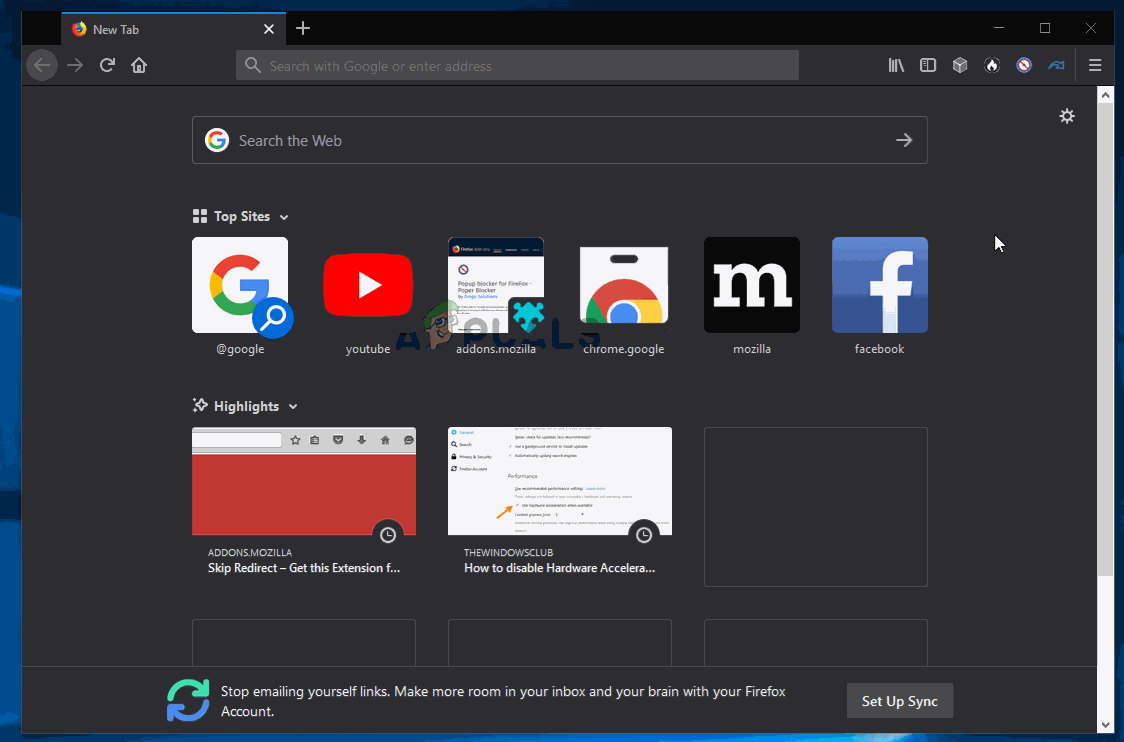
Neteja de la memòria cau web de Firefox
C. Neteja de la memòria cau a Opera
- Obriu el navegador Opera i tanqueu totes les pestanyes addicionals (a part de la que està activa actualment).
- A continuació, feu clic a opera icona (cantó superior esquerre) i feu clic a Configuració del menú contextual recentment aparegut.
- Des del Menú Configuració, seleccioneu el fitxer Advanced i feu clic a la pestanya Privadesa i seguretat al menú vertical de la dreta.
- Un cop estigueu dins del Privadesa i seguretat , aneu a la secció de la dreta i desplaceu-vos cap avall fins al menú Privadesa fitxa.
- Dins del Privadesa , feu clic a Esborra la navegació dades .
- Establiu el mode a Bàsic, a continuació, canvieu el fitxer Interval de temps a Tot el temps, a continuació, marqueu les caselles associades a Cookies i altres dades del lloc i Imatges i fitxers emmagatzemats a la memòria cau.
- Inicieu el procés d’esborrar la memòria cau d’Opera fent clic a Elimina les dades de navegació.
- Reinicieu el navegador, torneu a obrir Netflix i comproveu si el problema s'ha solucionat.

Neteja de la memòria cau al navegador Opera
D. Neteja de la memòria cau a Internet Explorer
- Obriu Internet Explorer, assegureu-vos que només s'obre una pestanya i feu clic a Configuració icona (cantonada superior dreta).
- Dins del Configuració , feu clic al menú Seguretat i feu clic a Suprimeix l'historial de navegació .
- A la pestanya Suprimeix l’historial de navegació, marqueu les caselles associades a Fitxers temporals d’Internet i fitxers de llocs web i Cookies i dades del lloc web.
- Inicieu l’operació de neteja fent clic a Suprimir, després espereu que finalitzi l'operació.
- Un cop finalitzada l'operació, reinicieu Internet Explorer i comproveu si el problema s'ha solucionat.

Neteja de la memòria cau i les cookies a Internet Explorer
E. Neteja de la memòria cau a Edge
- Obriu Microsoft Edge i feu clic a la icona del concentrador situat a la part superior dreta de la pantalla.
- A continuació, seleccioneu Història del menú contextual i, a continuació, feu clic a la pestanya Icona neta hiperenllaç.
- Després d’estar a l’interior Elimina les dades de navegació , marqueu les caselles associades a Cookies i dades del lloc web desades i Dades i fitxers emmagatzemats a la memòria cau mentre es desmarca la resta.
- Inicieu el procés de neteja fent clic a Clar, a continuació, espereu a que finalitzi el procés.
- Un cop finalitzat el procés de neteja, reinicieu l'ordinador i comproveu si el problema s'ha solucionat.
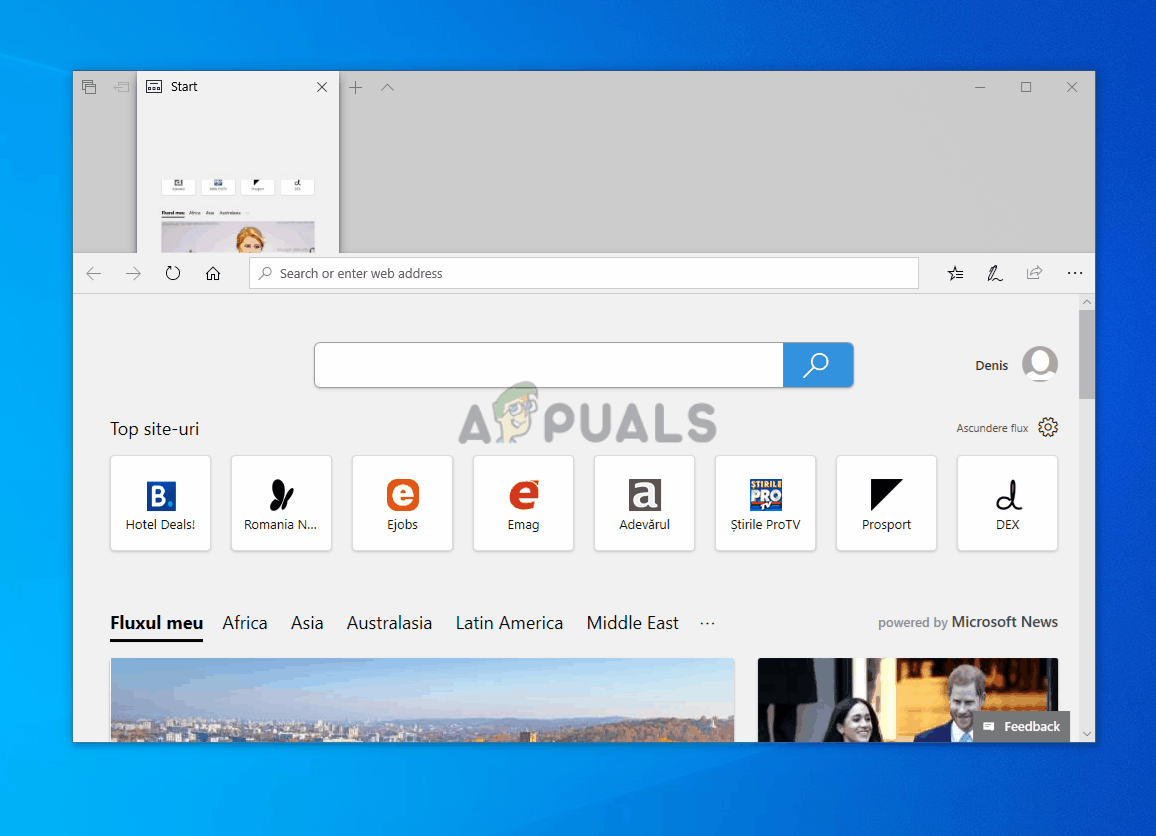
Neteja de la memòria cau a Edge